Kann man Dienste aus Office 365 einzeln nutzen? Möglichkeiten und Grenzen bei Office-Apps, OneDrive und Lizenzen
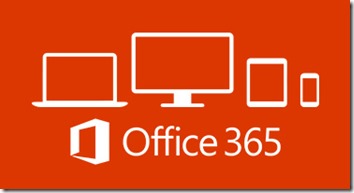
Zielszenario: Multi-Cloud und Office im Browser
Im Beispielszenario sieht die Ausgangssituation beim Kunden folgendermaßen aus:
- Der Kunde er strebt eine Cloud-only-Infrastruktur an;
- er bevorzugt Web-basierende Anwendungen ohne Client-Installationen;
- E-Mail und Kalendar kommen von Google;
- nutzt LDAP für Zugriff und Authentifizierung;
- er setzt ein nicht-Microsoft-DMS ein;
- Jive wird für Intranet und Collaboration verwendet.
1. Interner Office Online Server: Anspruchsvolle Systemvoraussetzungen

2. OOS-Lizenztücken erzwingen On-Premise-Installation
Zu beachten sind hierbei aber die Lizenzbedingungen. OOS muss On-Premises installiert sein, ein Setup in einer Cloud-Umgebung ist nicht erlaubt. Zudem muss jeder Anwender lizenziert sein für eine On-Premises Office-Suite – wahlweise per Software Assurance oder Office 365 Pro Plus-Abo.
3. OneDrive als Daten-Drehscheibe – exklusiv für CSSP-Partner
Office 365 beziehungsweise OneDrive sollen als gemeinsamer Speicher dienen, um alle Daten aus den angebundenen Drittanbieter-Anwendungen in die Microsoft-Cloud zu befördern. Von dort aus stehen sie den Office Web Apps zur Verfügung. Eine Hürde bildet hier die Schnittstelle zu externen Diensten, für die Microsoft das Cloud Storage Partner Program (CSPP) ins Leben gerufen hat. Nur CSSP-Partner können ihre Anwendungen und Dienste mit OneDrive verbinden, zu den prominentesten gehören Box und Dropbox. Die entscheidende Frage ist allerdings, ob genügend Anbieter diesen Weg der Microsoft-Integration einschlagen werden.
4. LDAP mit Active Directory synchronisieren
Des weiteren ist in einer skizzierten Mischumgebung mit Office 365 noch zu berücksichtigen, dass das LDAP-Verzeichnis des Kunden mit dem Active Directory synchronisiert wird. Um diese Funktionalität langfristig zu vereinfachen, wäre auch ein Wechsel zu Azure AD sowie ein Umstieg von Google auf Office 365 in Erwägung zu ziehen.
- Teams Gastbenutzer und Kanalmitgliedschaften als Liste exportieren mit PowerShell-Skript - 15. April 2024
- Übersicht 'Externe Zusammenarbeit mit Teams & Microsoft 365' – alle Optionen von Gastzugriff bis anonyme Meetings - 3. April 2024
- Infinity 365-Konferenz vom 24. bis 26. Juni in Salzburg – Anmelden mit Rabattcode - 14. März 2024